Cum să migreze Virtual Virtual Vox la Windows 10 Hyper-V

Trecerea de la VirtualBox gratuită la mediul Hyper-V cu caracteristici mai complete poate fi făcută, chiar dacă Hyper-V nu acceptă nativ VM-urile VirtualBox.
Când vine vorba de mașini vituale, mulți dintre noiîncepe cu VirtualBox Oracle. Motivele sunt evidente. VirtualBox este gratuit și, spre deosebire de Hyper-V, rulează pe ediția Windows 10 Home. Acestea fiind spuse, odată ce te seriozi cu VM-urile, vine un moment în care vrei să faci upgrade la Hyper-V. VirtualBox este potrivit pentru nevoile de bază, dar Hyper-V, care rulează pe Ediția Pro a Windows 10, are performanțe mai bune și câteva funcții de înaltă calitate precum VM-urile cu cuib, gestionarea mai ușoară folosind PowerShell și funcții precum BASH pentru Windows 10. Există doar o problemă: Hyper-V nu acceptă n mod virtual VM-urile VirtualBox. Deci, pentru a le migra, va trebui să le convertiți.
În acest articol, vă vom arăta cum să migrați o mașină virtuală Oracle VirtualBox existentă la Hyper-V Windows 10.
Migrați o mașină virtuală Oracle VirtualBox către Windows 10 Hyper-V
Pentru a începe, lansați VirtualBox Manager, apoi selectați mașina virtuală din panoul de listă pe care doriți să îl exportați. Asigurați-vă că sistemul de operare pe care îl exportați este acceptat de Hyper-V. Apasă pe Fişier apoi faceți clic pe meniu Export Appliance ...
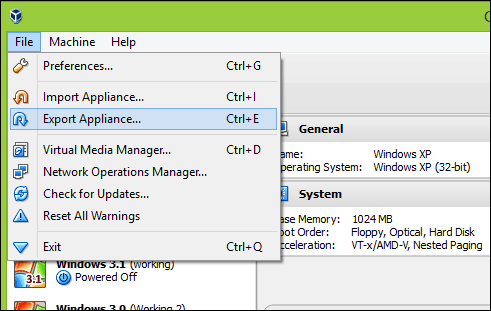
Selectați din nou mașina virtuală, apoi faceți clic pe Următorul.
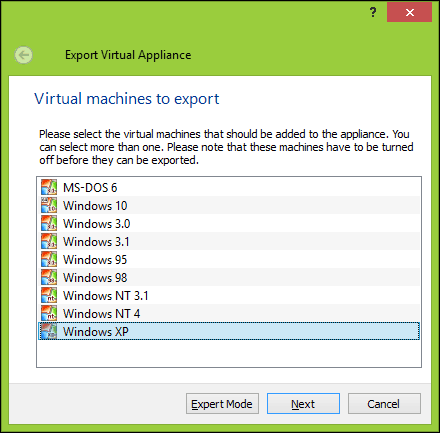
Alegeți locația în care doriți să stocați fișierul mașinii virtuale, selectați OFV 2.0 format apoi faceți clic pe Următor →.
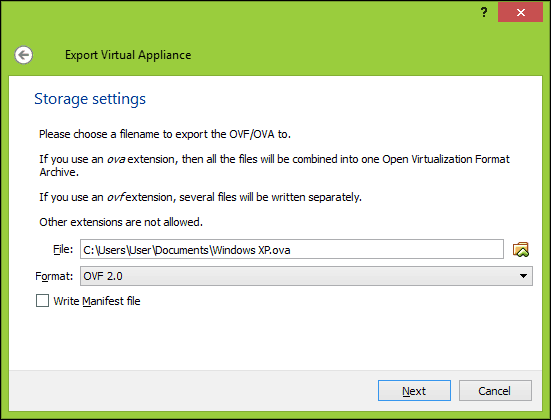
Clic Export apoi așteptați în timp ce aparatul este exportat; acest lucru poate dura ceva în funcție de dimensiunea mașinii virtuale.
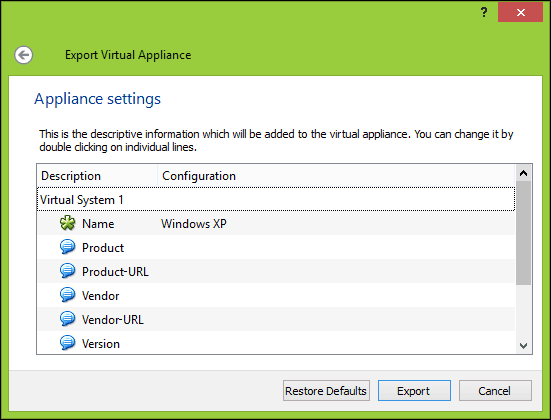
Înainte de a putea începe conversia, va trebui să folosim un utilitar necomprimant, cum ar fi 7-zip, pentru a extrage conținutul fișierului OVF pe care tocmai l-am exportat.
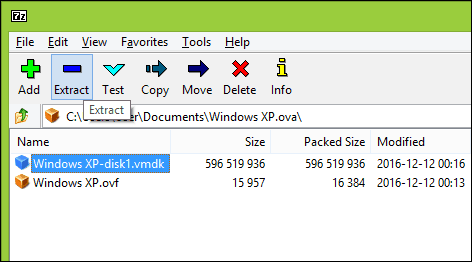
Următorul nostru pas este să importăm VM înSoftware-ul Hyper-V Microsoft. Hyper-V nu acceptă nativ formatul virtual deschis. Inițial, am încercat să convertesc mașina virtuală folosind utilitatea gratuită a Microsoft numită Virtual Machine Converter și cmdlet-ul PowerShell încorporat. Nu am experimentat nimic altceva decât frustrarea prin care a ajuns să funcționeze; vezi dovada de mai jos. Mi-am spus: „Uitați asta! Trebuie să existe un mod mai ușor decât să ne întoarcem la epoca Computer Chronicles. ”
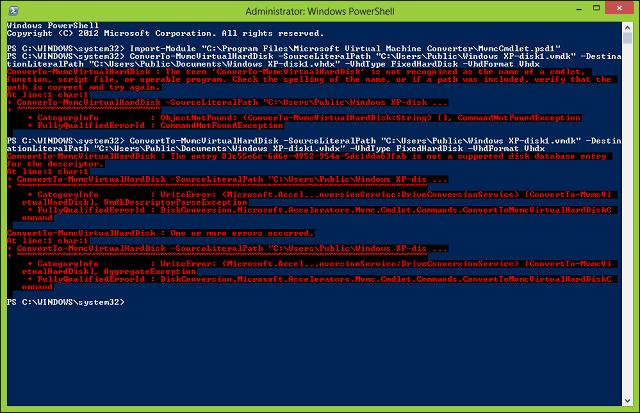
După câteva căutări pe web, am dat peste un utilitar gratuit de la StarWind V2V Image Converter proiectat doar pentru convertirea diferitelor tipuri deformate de hard disk virtual. În primul rând, trebuie să vă înscrieți pentru descărcare gratuită, care vă va fi trimisă într-un link de e-mail. După ce ați descărcat gratuit, continuați să descărcați și să configurați StarWind Converter.
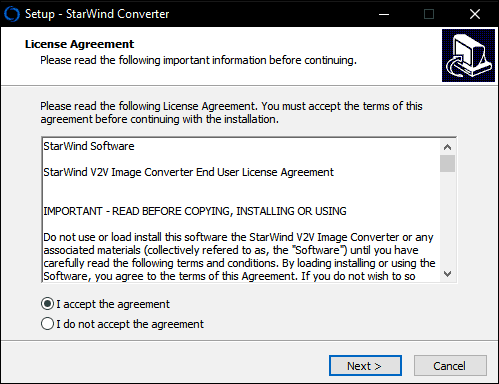
Lansați software-ul StarWind V2V Image Converter, apoi faceți clic pe Următor →.
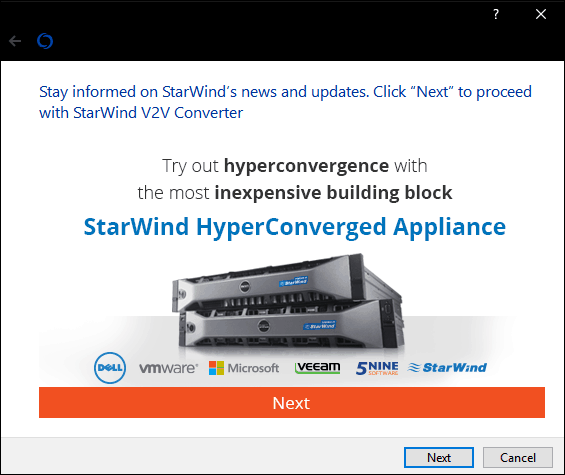
Alege Fișier local ca sursă, apoi faceți clic pe Următor →.
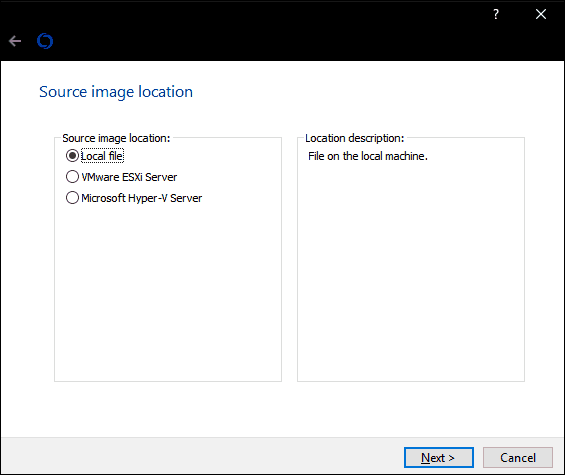
Alegeți formatul pe care doriți să îl convertițiimagine pentru. Hyper-V acceptă formate VHD și VHDX. VHDX este o îmbunătățire față de cel mai vechi format de hard disk virtual, care acceptă până la 64 TB de stocare. Deoarece acesta este un Windows XP VM, voi rămâne cu o opțiune VHD fixă numită imagine pre-alocată VHD.
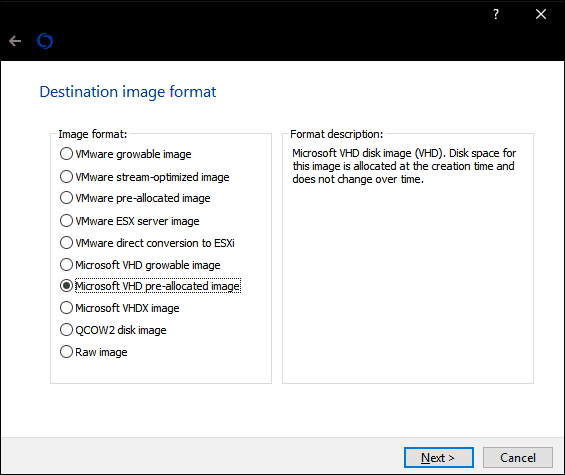
Răsfoiți până unde doriți să stocați imaginea convertită pe hard disk.
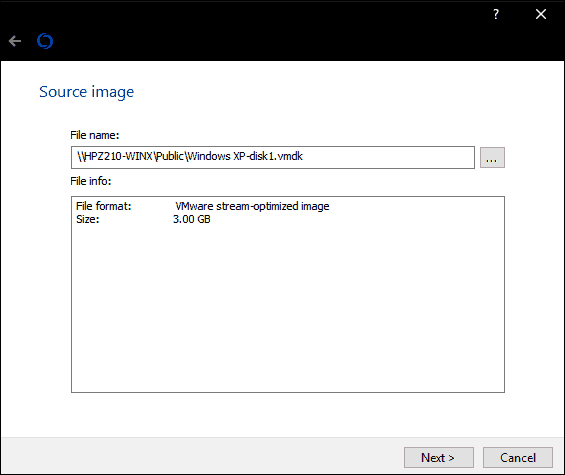
Selectați destinația fișierului VHD. În cazul meu, acest lucru va fi utilizat la nivel local, așa că, voi rămâne cu valoarea implicită.
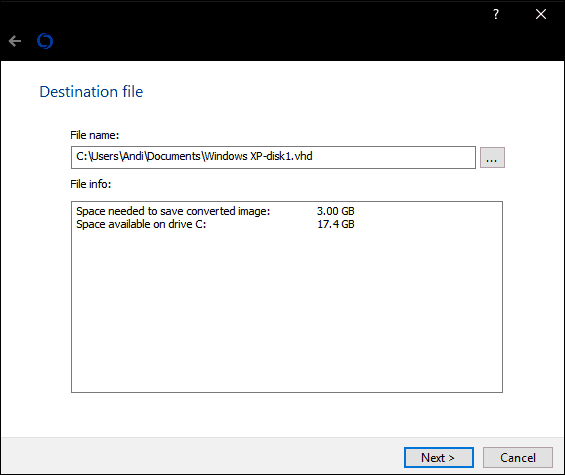
Așteptați în timp ce fișierul vmdk este convertit. Cu cât vhd este mai mare, cu atât va dura mai mult.
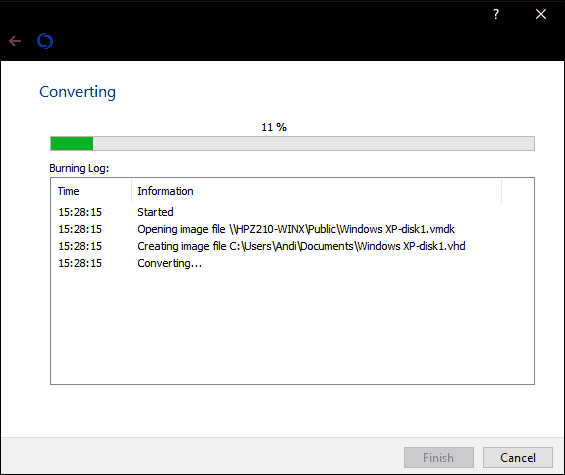
Importați mașina virtuală în Hyper-V
Următorul pas este să vezi dacă funcționează. Lansați Hyper-V în Windows 10, faceți clic pe Nou> Mașină virtuală apoi apasa Următor →. Accesați asistentul și configurați mașina virtuală cu setările corespunzătoare. Când ajungeți la Conectați hard diskul virtual secțiune, alege Utilizați un hard disk virtual existent, faceți clic pe Naviga…, apoi deschideți fișierul vhd pe care l-am convertit mai devreme, apoi faceți clic pe Următorul.
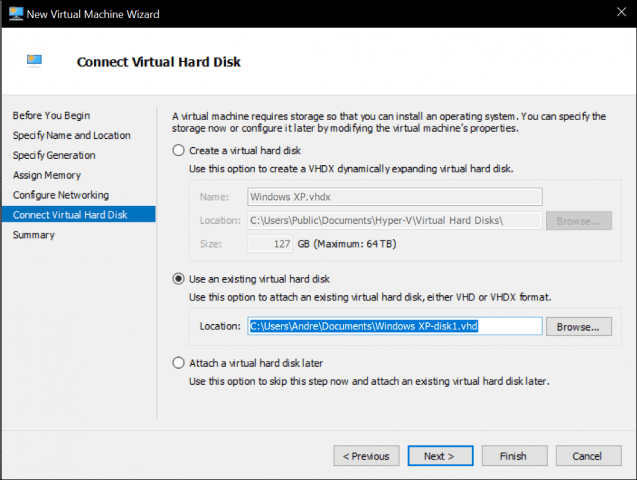
Clic finalizarea pentru a confirma configurația.
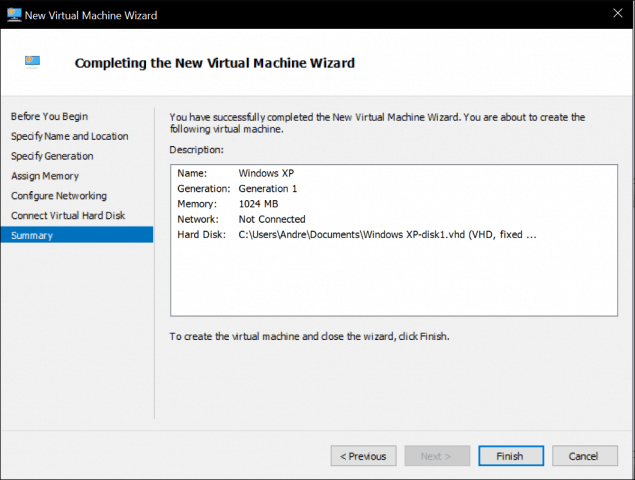
Continuați să lansați mașina virtuală și acolo o aveți. VM-ul dvs. Oracle VirtualBox funcționează acum în Hyper-V.
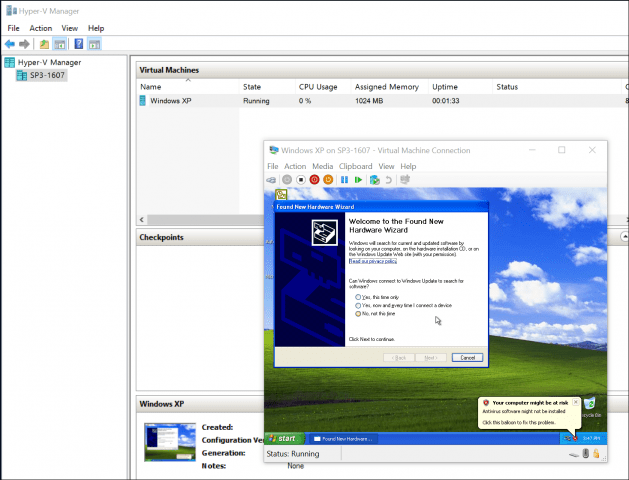
Nu a fost atât de rău. Căutați mai multe tutoriale despre VM-uri? Vezi postarea noastră cu privire la conectarea mașinii tale virtuale la Internet. De asemenea, dacă preferați să nu utilizați software-ul StarWind, încercați gratuit Microsoft Virtual Machine Converter să ne încercați să ne informați dacă ați avut noroc cu acesta.










Lasa un comentariu